Mailchimp est un outil d’emailing très populaire, tandis que WordPress est une plateforme de création de sites web incontournable. Si vous utilisez ces deux solutions pour développer votre entreprise en ligne, il est essentiel de les synchroniser pour améliorer votre communication avec vos clients ou abonnés. Dans cet article, nous allons vous montrer comment utiliser Mailchimp avec WordPress à l’aide de son plugin de manière optimale.
Pourquoi créer une liste de diffusion ou mailing list ?
Il y a plusieurs raisons de créer une liste de diffusion par email. Tout d’abord, il s’agit d’une excellente forme de communication directe sur laquelle vous avez un contrôle total. Contrairement aux comptes de médias sociaux, vous avez votre mot à dire sur la façon dont votre contenu apparaît. Sur des canaux comme Facebook et Twitter, vous ne savez jamais quand des changements rapides ou des ajustements juridiques peuvent modifier radicalement votre contenu.
Une autre raison de créer une mailing est qu’il s’agit d’un excellent moyen d’établir une communication avec des personnes qui ne sont pas des utilisateurs fréquents des médias sociaux. Si vous avez beaucoup de clients qui n’utilisent pas Instagram ou Facebook, la construction d’une mailing list et d’une newsletter peut être un moyen efficace de les tenir au courant.
Comprendre les bases de Mailchimp
Mailchimp a été fondée en 2001 en tant qu’agence de conception web. Depuis, il est devenu, lentement mais sûrement, le service d’email marketing le plus utilisé par les petites entreprises et les grandes sociétés.
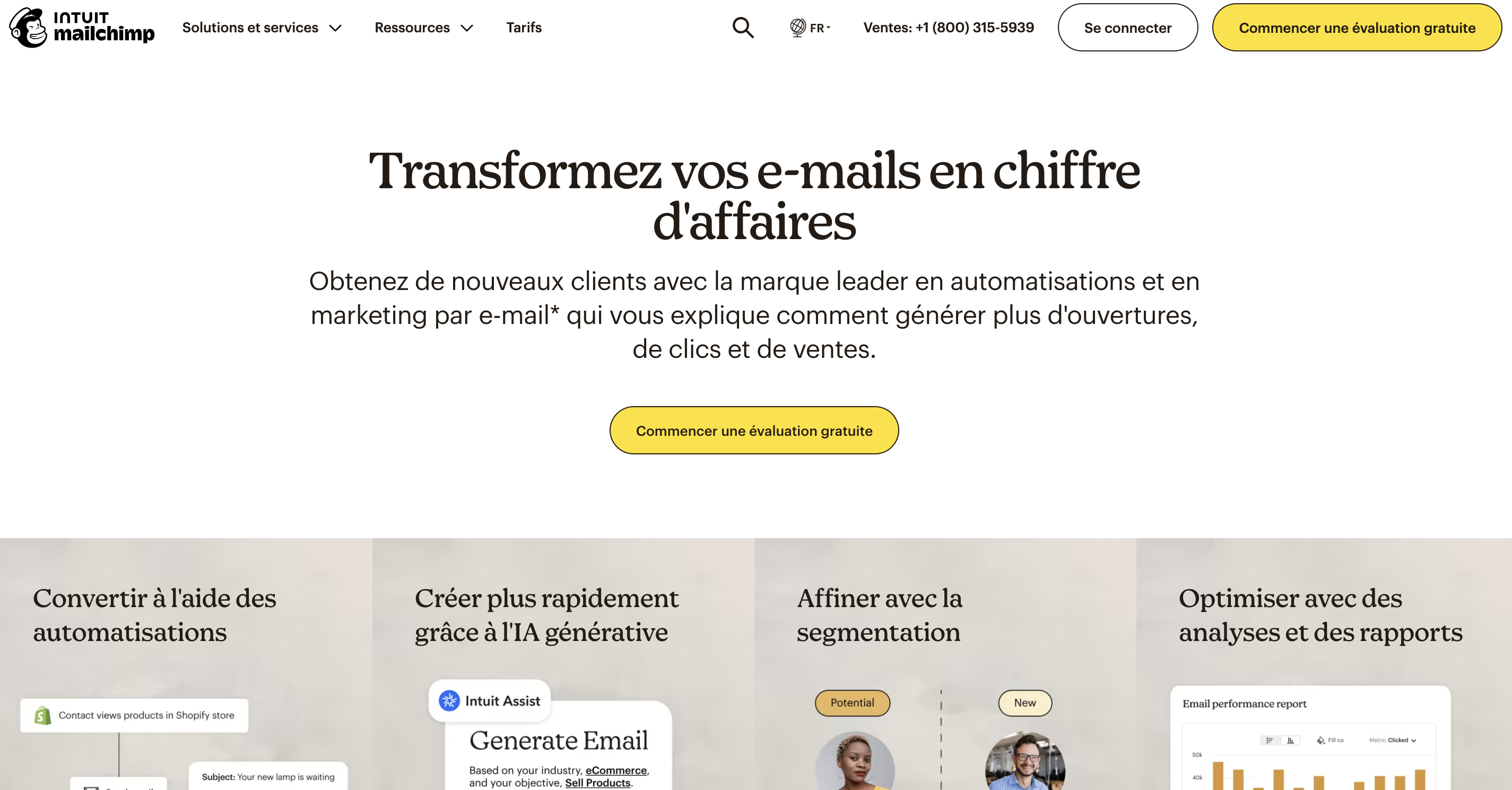
Ce service tout-en-un doit son succès à sa facilité d’utilisation. Sans même quitter votre navigateur web ni apprendre à coder, vous pouvez
- Créer votre liste de difffusion
- Utiliser des modèles d’emailing préconçues
- Mettre en place des emailing automatisés
- Créer et partager un formulaire d’inscription
- Cibler et segmenter votre audience
- Afficher des rapports détaillés
- Connexion à votre boutique en ligne pour stimuler les ventes
- Créer des landing pages
- Lancer des campagnes sur les réseaux sociaux
Une fois que vous savez comment utiliser Mailchimp de manière optimale, vous pouvez exploiter la puissance du marketing direct par email pour fidéliser vos clients, améliorer votre retour sur investissement et augmenter votre chiffre d’affaires.
Comment connecter Mailchimp à votre site WordPress avec un plugin
Pour configurer Mailchimp avec WordPress, vous devrez passer un peu de temps à tout mettre en place. Vous pourrez ensuite connecter les deux systèmes. Voyons comment fonctionne ce processus.
Étape 1 : Ouvrir un compte Mailchimp
Tout d’abord, vous devez vous rendre sur le site de Mailchimp et créer un compte.
Une fois que vous aurez saisi vos informations initiales, vous devrez accéder à l’adresse électronique que vous avez utilisée pour confirmer votre compte.
Après avoir activé votre compte, vous pourrez remplir quelques formulaires courts. Cela aidera Mailchimp à construire votre compte. Vous commencerez par fournir quelques informations facultatives sur votre entreprise.
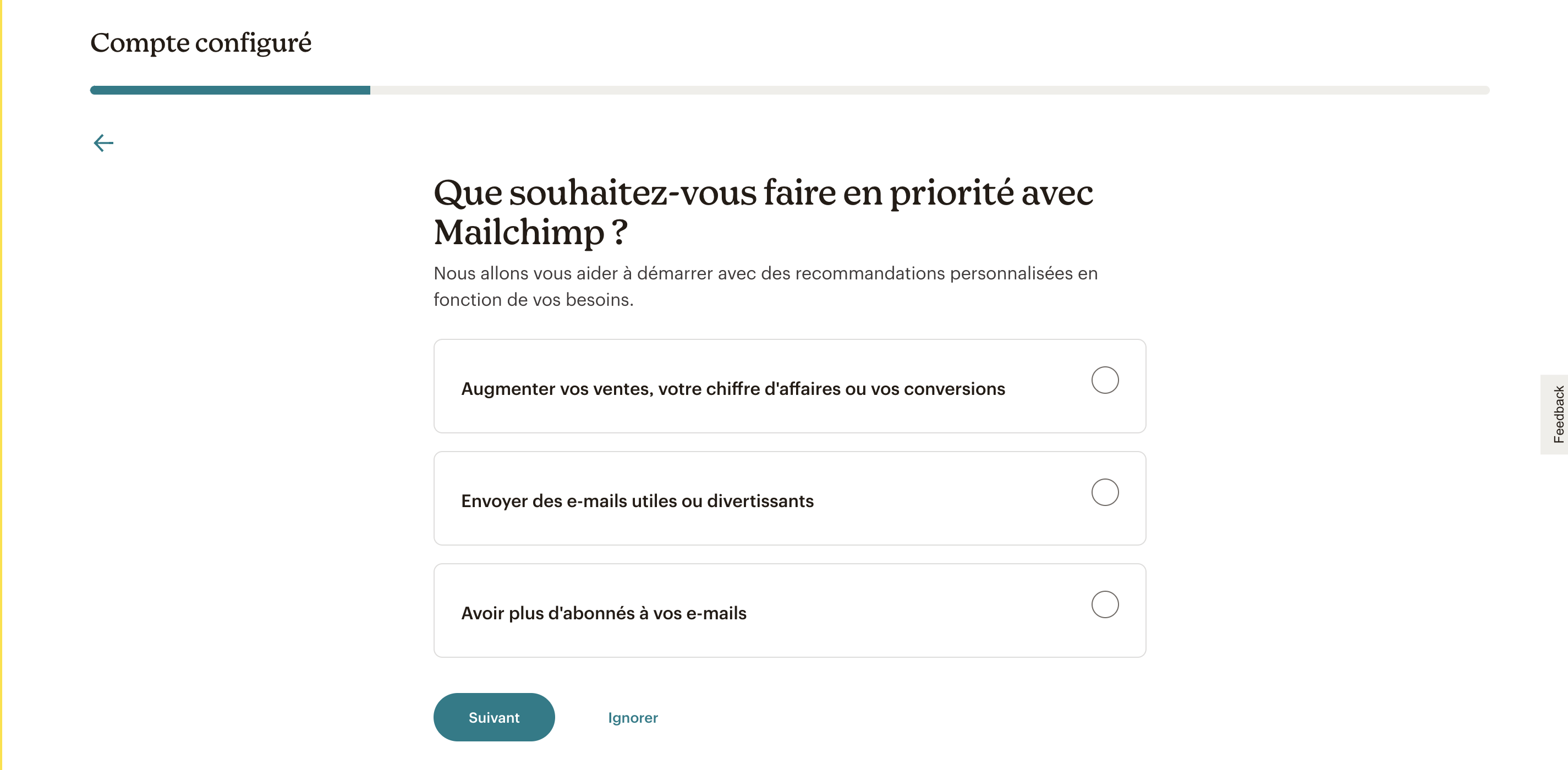
Une fois que vous aurez rempli les formulaires, vous pourrez choisir un plan Mailchimp. Il en existe plusieurs, dont une option gratuite.
Cliquez sur Terminer lorsque vous avez terminé. Ensuite, vous aurez la possibilité de connecter vos comptes de réseaux sociaux à Mailchimp. Cela vous permettra de partager des campagnes directement sur certaines plateformes.
Vous pouvez terminer cette étape ou l’ignorer pour l’instant. Dans tous les cas, sélectionnez Continuer pour terminer le processus de configuration du compte.
Étape 2 : Créer une liste d’adresses électroniques
Maintenant que vous disposez d’un compte Mailchimp, vous pouvez vous lancer dans la création de votre première liste d’adresses électroniques. Si vous n’avez pas désigné de liste existante lors du processus de création de compte, vous pouvez facilement commencer en téléchargeant un fichier contenant les informations de votre liste de contacts via Importer vos contacts.
Vous pouvez également créer une liste manuellement en sélectionnant Ajouter un contact et en incluant les détails de chaque entrée à la main.
Étape 3 : Installer le plugin WordPress Mailchimp
Bien qu’il soit possible d’utiliser Mailchimp sur votre site Web WordPress sans outils supplémentaires, le plugin Mailchimp for WordPress simplifie le processus.
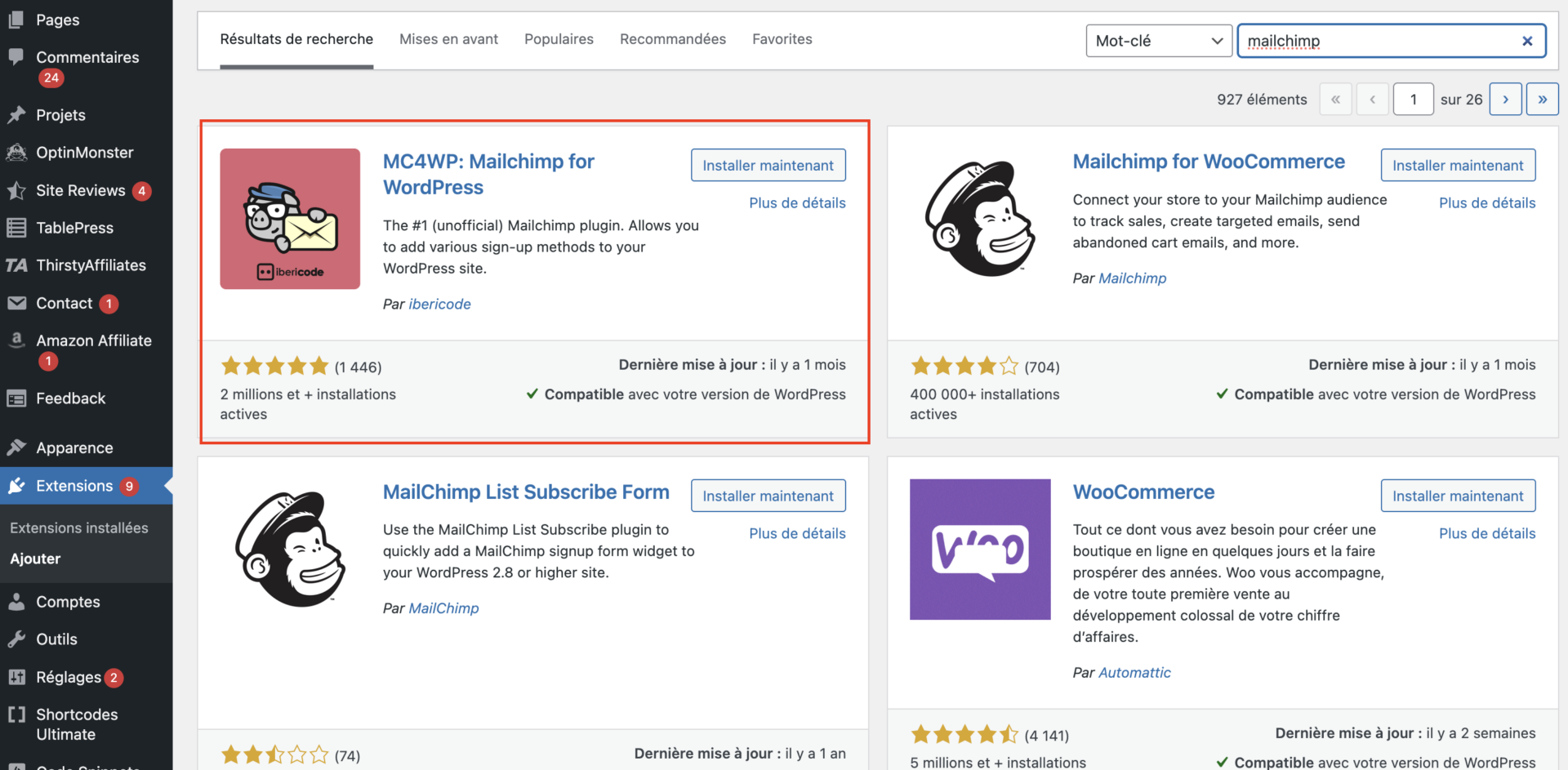
Une fois le plugin installé et activé sur votre site web, allez dans l’option Mailchimp Settings dans votre tableau de bord WordPress. Là, vous pouvez connecter votre compte Mailchimp à votre site web en utilisant une clé API. C’est ainsi que vous accéderez à vos listes et formulaires depuis votre site.
Étape 4 : Trouver et générer une clé API
En résumé, une clé API relie votre site à un autre service (dans ce cas, Mailchimp). Pour trouver votre clé API, rendez-vous sur Mailchimp for WordPress. Sous le champ Clé API, cliquez sur « Récupérer votre clé API ici ».
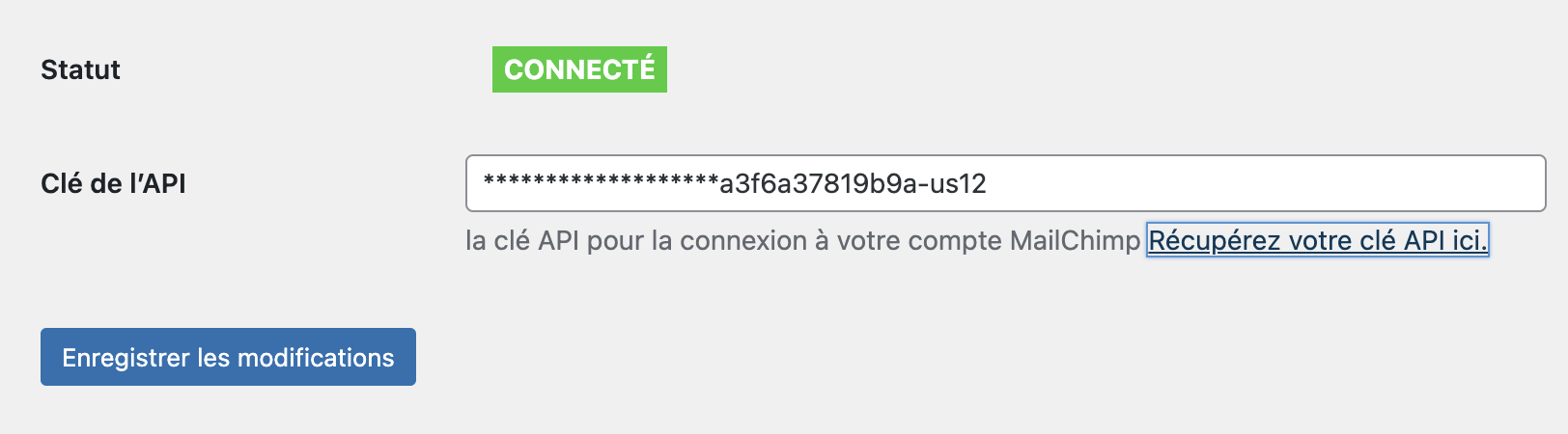
De là, vous serez redirigé vers le site web de Mailchimp. Sélectionnez Créer une clé, puis copiez le code fourni. Retournez sur votre site WordPress, collez ce code dans le champ Clé API et cliquez sur Enregistrer les modifications.
Vous avez maintenant accès à vos listes, aux formulaires précédemment créés et à toutes les intégrations directement dans votre tableau de bord. Vous pouvez également créer de nouveaux formulaires en naviguant vers Mailchimp pour WP > Pour.
Une fois qu’ils sont créés, vous pouvez ajouter des formulaires à vos pages, posts ou widgets en utilisant un shortcode fourni.
Étape 5 : Ajouter les formulaires Mailchimp à votre site WordPress
La dernière étape pour mettre en place l’intégration WordPress de Mailchimp est d’incorporer les formulaires d’inscription Mailchimp sur votre site WordPress afin que vous puissiez augmenter votre liste d’abonnés. Vous pouvez créer et intégrer de beaux formulaires d’inscription, conviviaux et optimisés pour les mobiles, qui envoient les données de l’utilisateur à MailChimp.
Vous pouvez utiliser des formulaires générés par Mailchimp ou bien utiliser le plugin Mailchimp for WordPress que nous avons vu précédemment en allant directement dans l’onglet Formulaire sous MC4WP de votre barre à gauche :
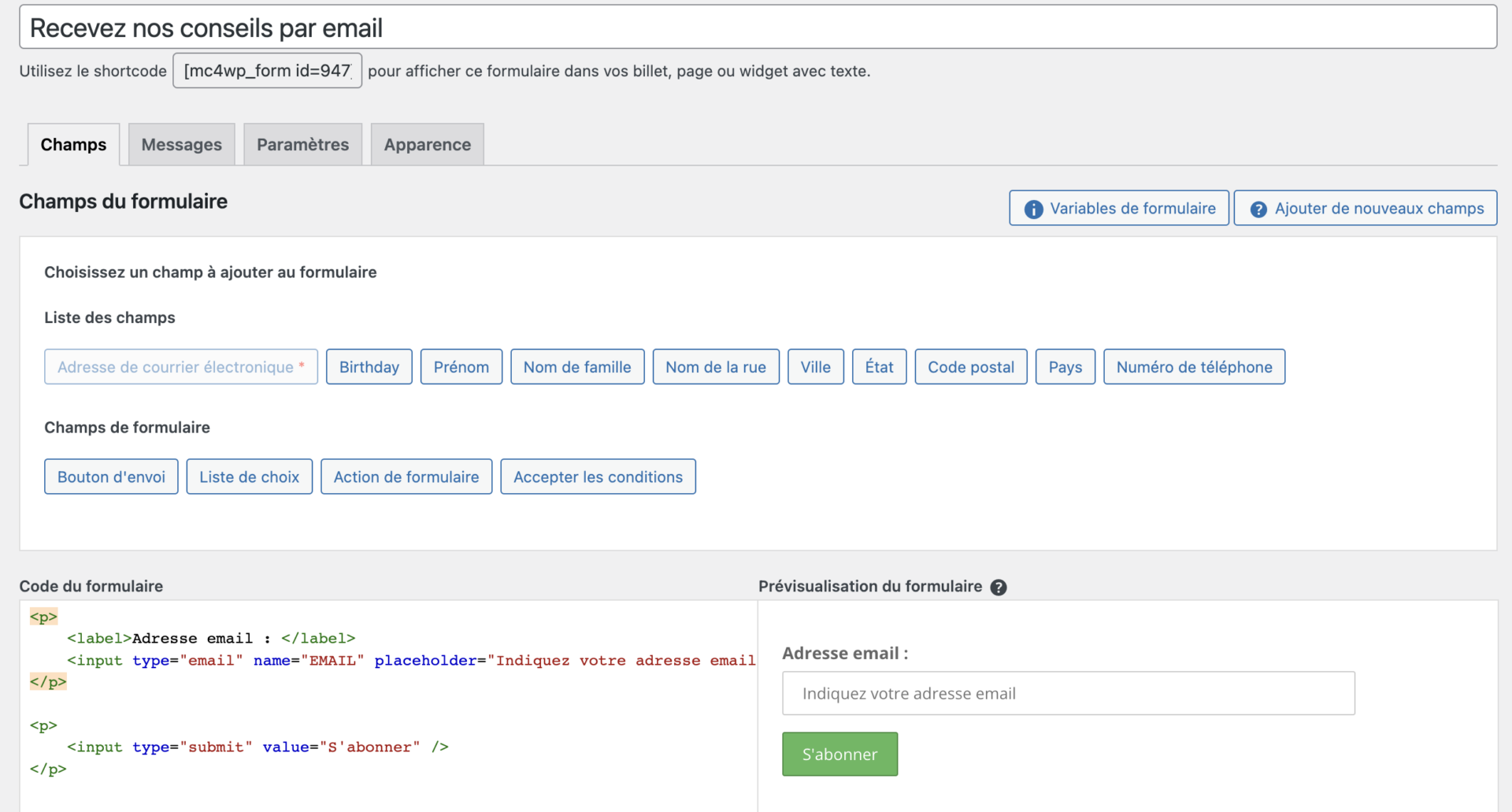
Vous pouvez ensuite personnaliser les champs et le style de votre formulaire puis vous n’aurez plus qu’à copier le code dans n’importe quelle partie de votre site pour l’afficher.
Mise en place d’une newsletter automatique avec Mailchimp
Une lettre d’information automatique vous permet d’envoyer instantanément à vos abonnés les mises à jour de votre site, et les détails seront envoyés à toutes les personnes figurant sur votre liste.
Pour commencer, vous aurez besoin de l’URL du flux RSS de votre site web. Allez ensuite dans Campagnes > Créer une campagne > Créer un e-mail > Automatisé dans Mailchimp. Sélectionnez Partager des articles de blog, nommez la campagne Mailchimp comme vous le souhaitez et cliquez sur Commencer.
À l’étape suivante, vous devez saisir l’URL de votre flux RSS, sélectionner une heure d’envoi et configurer toutes les autres options nécessaires.
N’oubliez pas de sélectionner vos destinataires et d’apporter les modifications nécessaires à la configuration (par exemple, au champ Objet).
Enfin, choisissez votre modèle Mailchimp et vos options de conception. Une fois que c’est fait, cliquez simplement sur Confirmer et vous êtes prêt !
Tirer le meilleur parti de l’intégration Mailchimp-WordPress
Une fois que vous avez intégré Mailchimp à votre site Web WordPress, voici quelques conseils pour maximiser les bénéfices de cette alliance :
Segmentez vos listes
En fonction des informations collectées grâce au formulaire ou au bloc Mailchimp, segmentez vos abonnés en différents groupes afin de personnaliser et cibler vos communications. Cela vous permettra d’accroître leur intérêt et d’améliorer votre taux de conversion.
Automatisez vos campagnes e-mails
Utilisez les puissantes fonctionnalités d’automatisation de Mailchimp pour créer des séquences d’e-mails personnalisées qui seront envoyées automatiquement en fonction de l’activité ou des préférences de vos abonnés. Par exemple, vous pouvez envoyer un e-mail de bienvenue aux nouveaux inscrits, des promotions spéciales pour les anniversaires, des alertes pour les produits abandonnés dans le panier, etc.
Analysez et optimisez vos campagnes
Mailchimp offre de nombreux outils d’analyse pour suivre les performances de vos campagnes par e-mail. Utilisez ces données pour identifier les meilleures pratiques et ajuster votre stratégie en conséquence. Par exemple, vous pouvez expérimenter différents contenus, titres ou horaires d’envoi et comparer les résultats afin d’améliorer constamment votre communication.
Intégrez d’autres plugins et services utiles
Pour encore plus d’efficacité, songez à combiner Mailchimp avec d’autres plugins WordPress, comme ceux qui permettent de gérer les formulaires de contact, les commentaires, les événements, les réseaux sociaux, etc. Cette intégration multiplie les possibilités offertes par la combinaison WordPress-Mailchimp et vous donne ainsi toutes les cartes en main pour assurer une communication fluide et efficace avec vos clients ou prospects.





